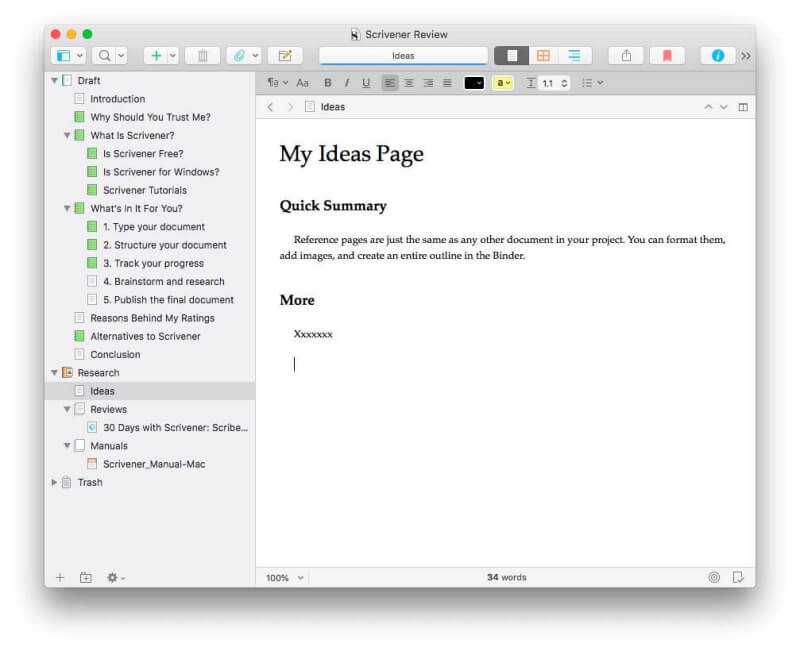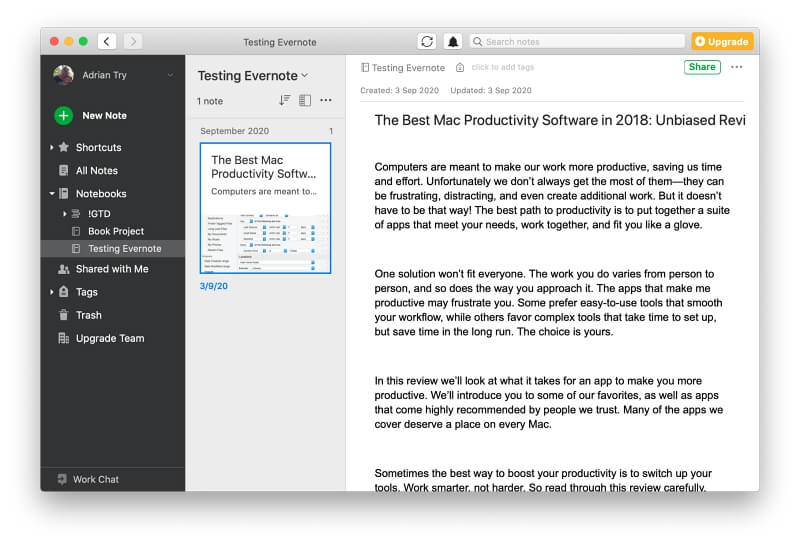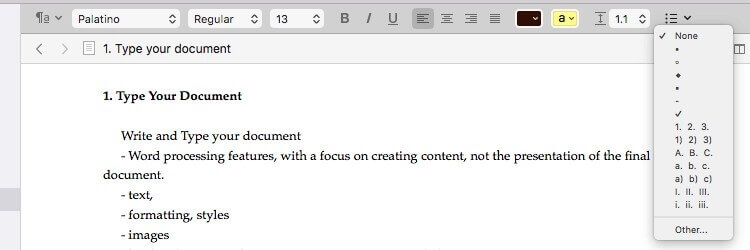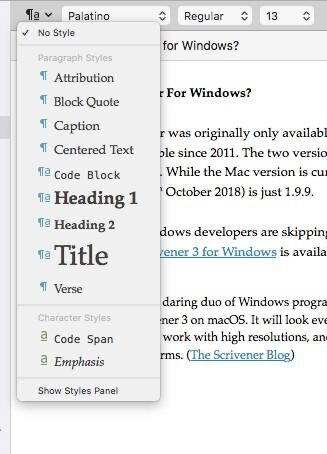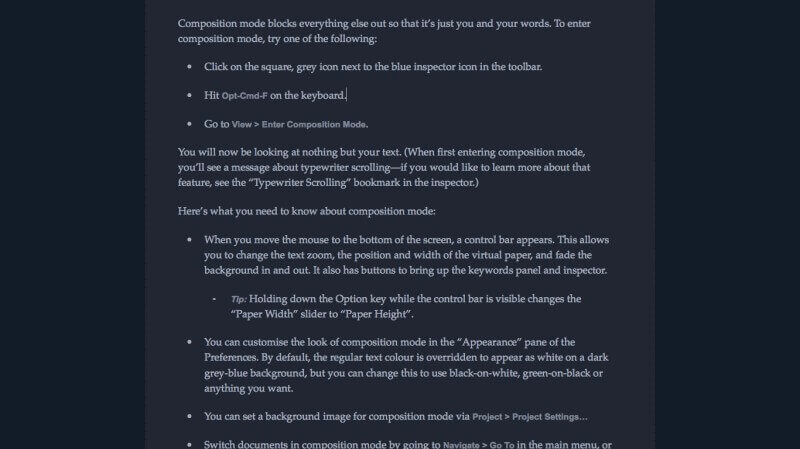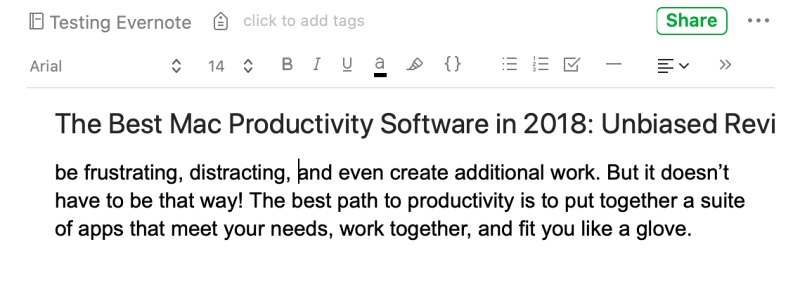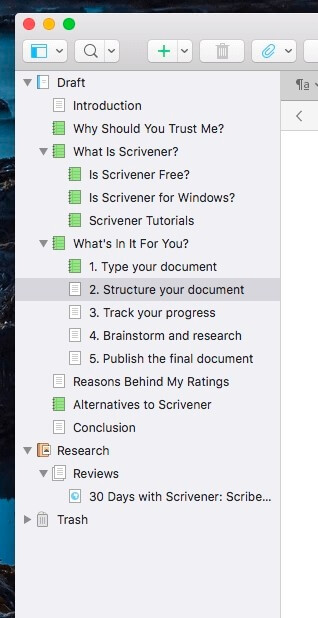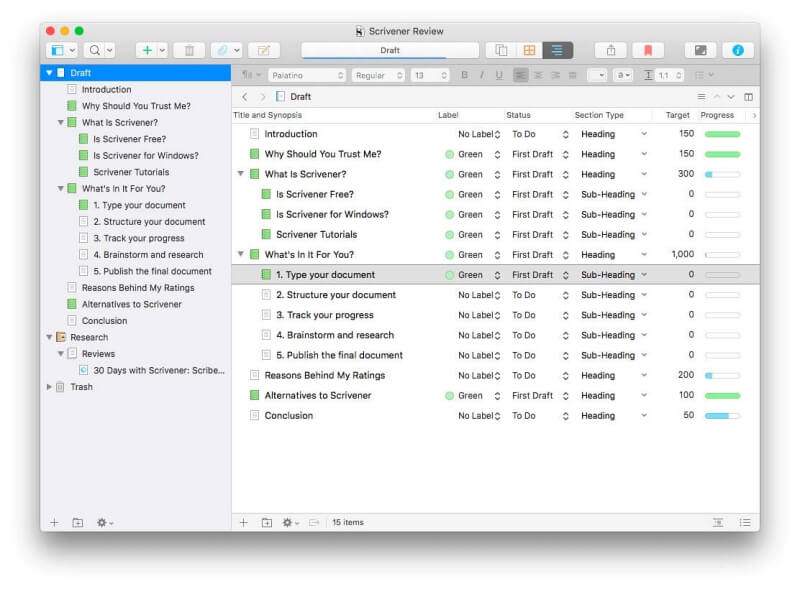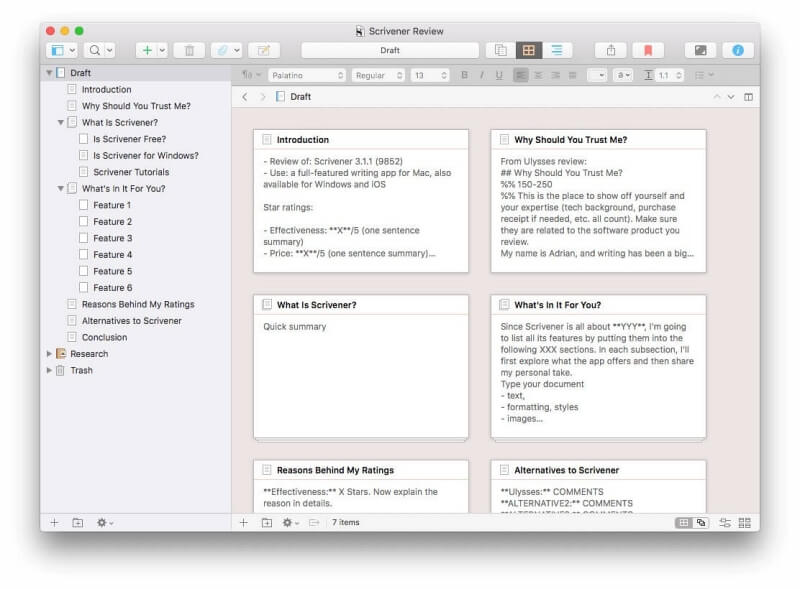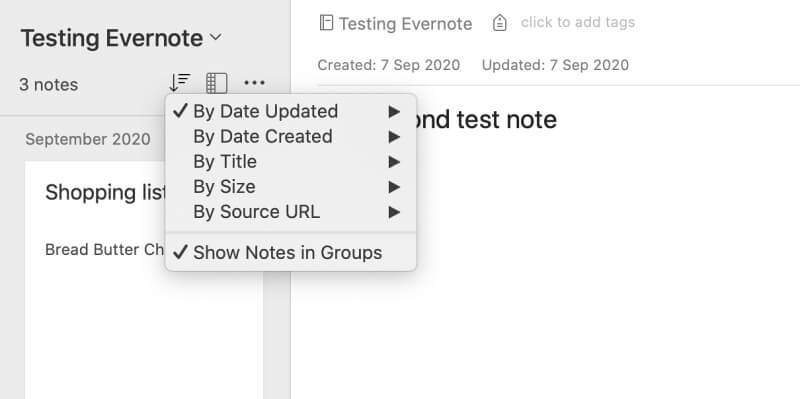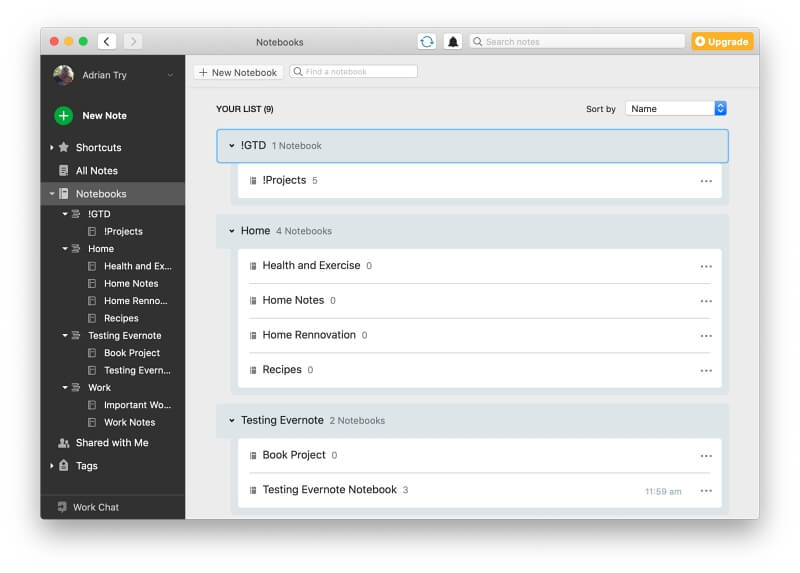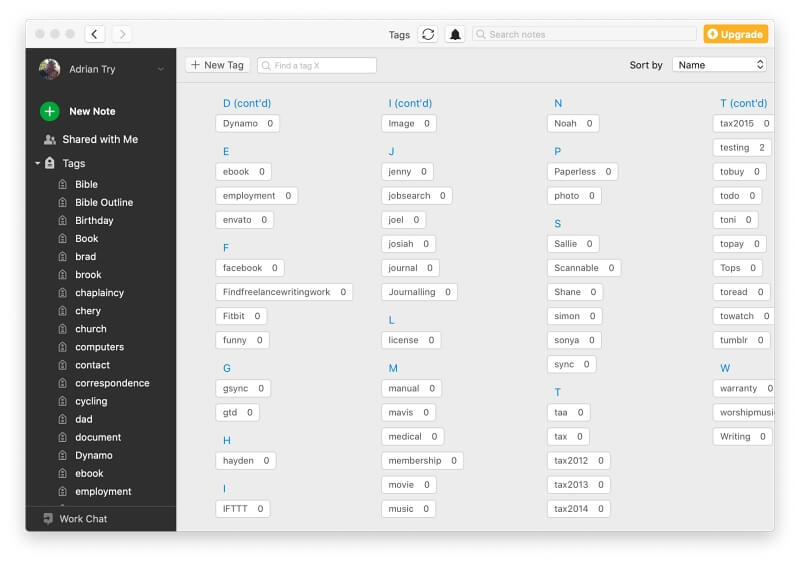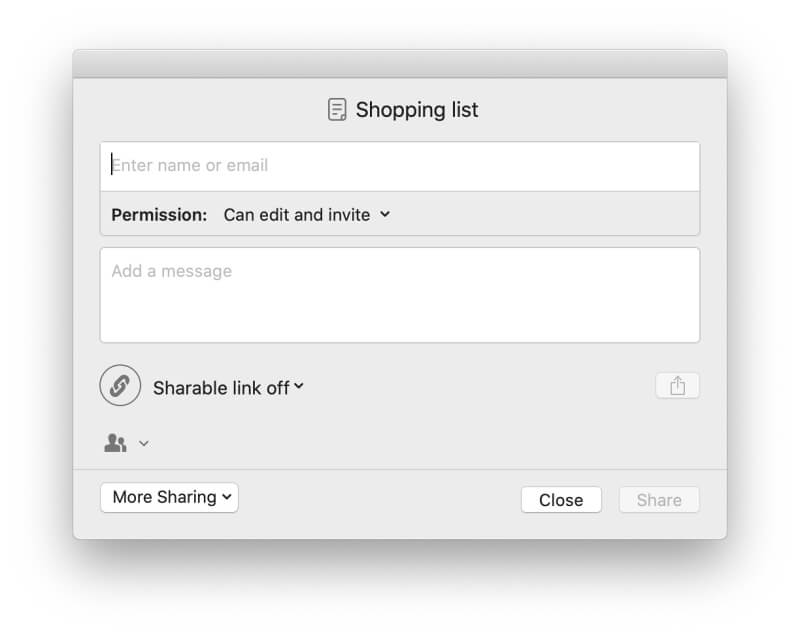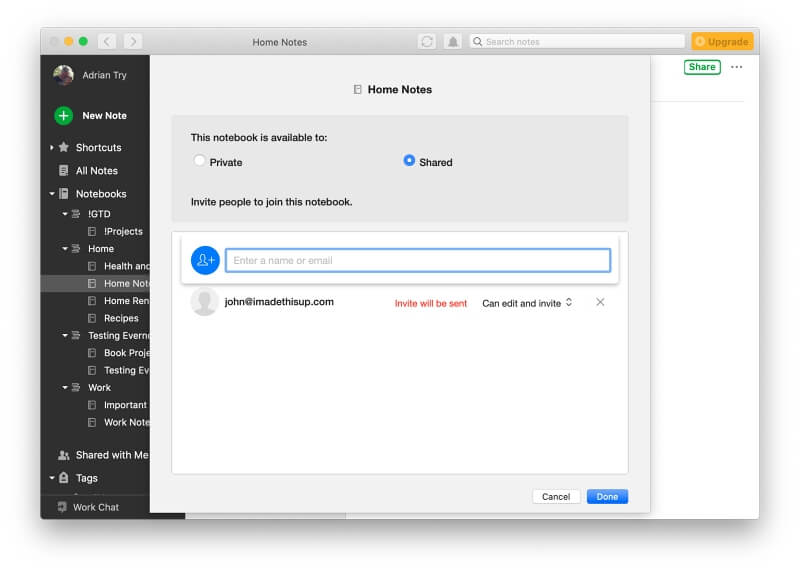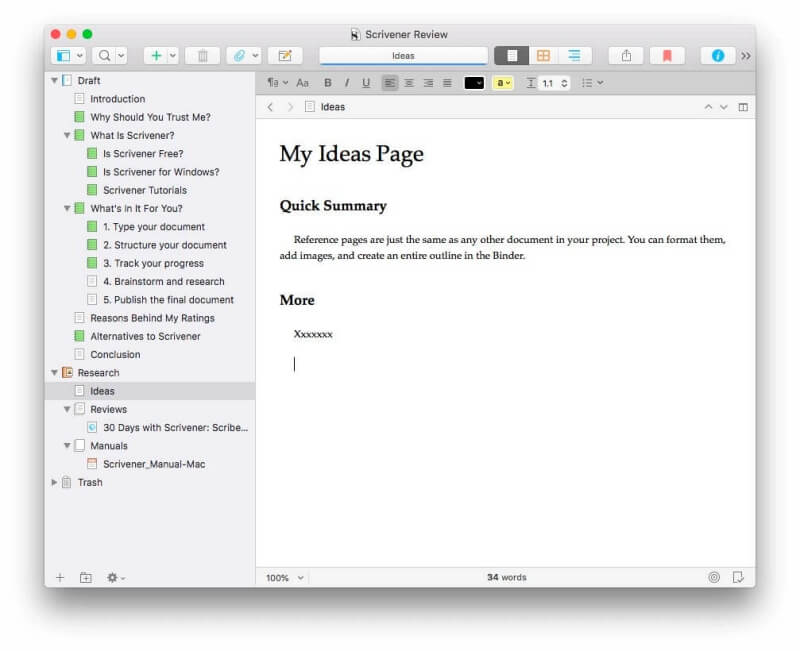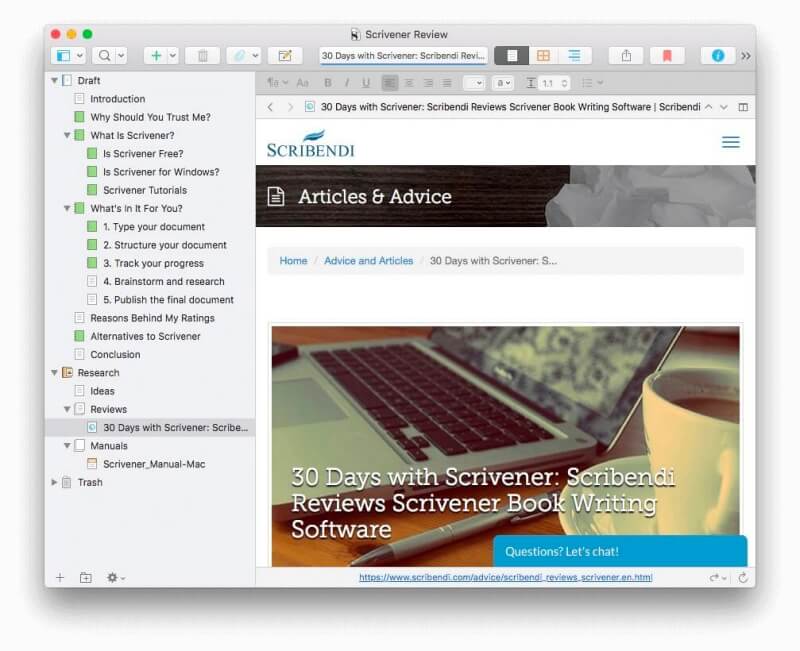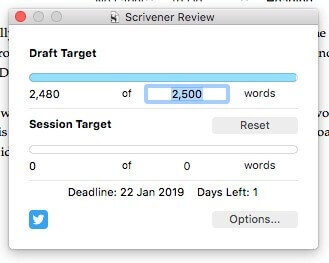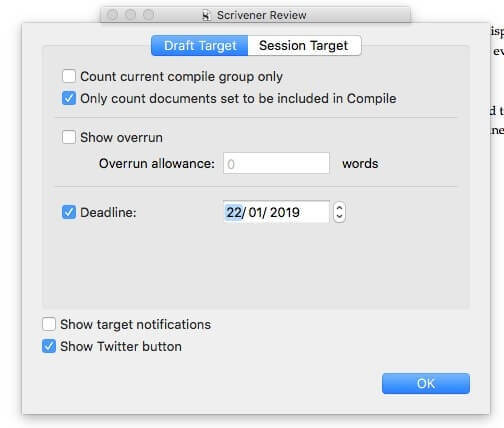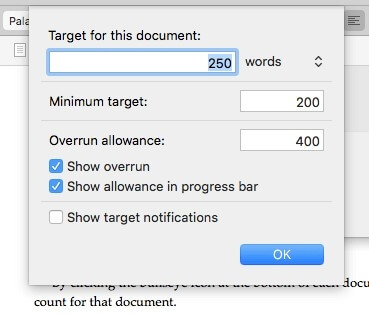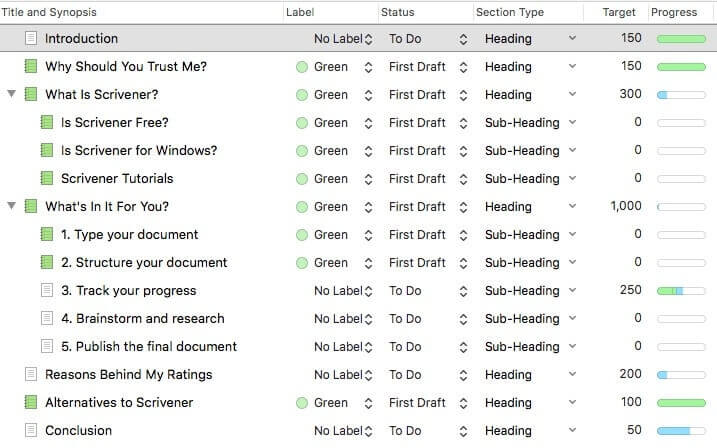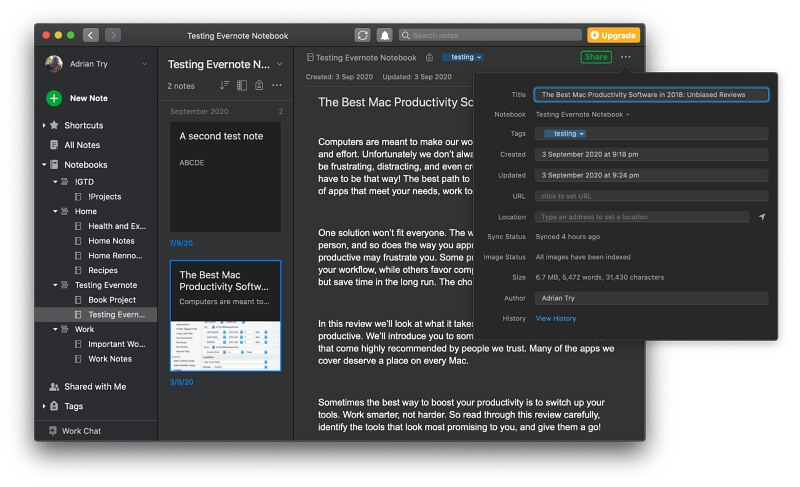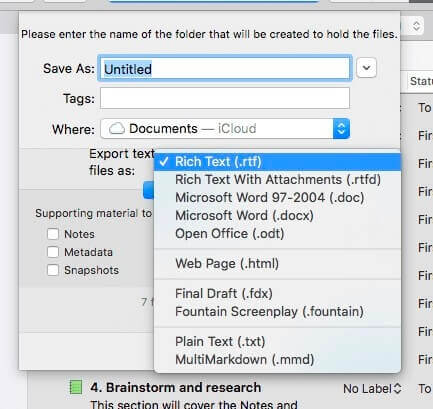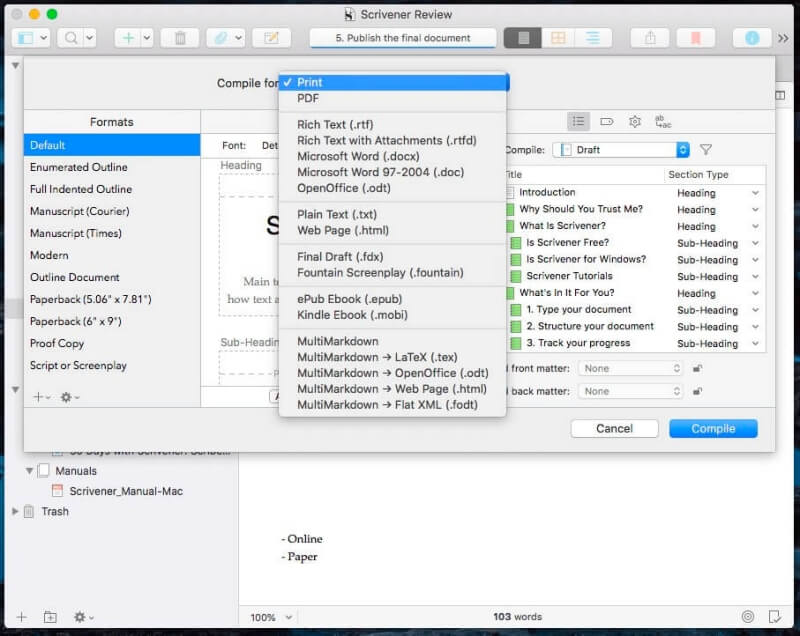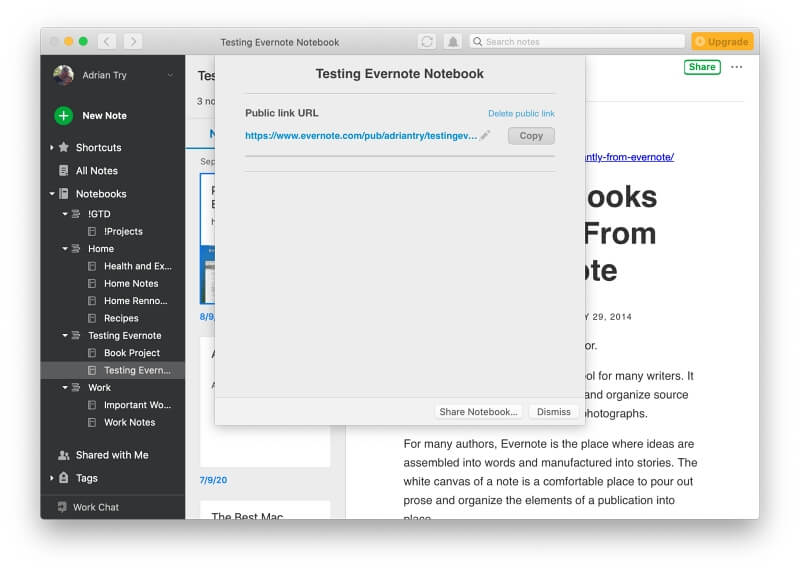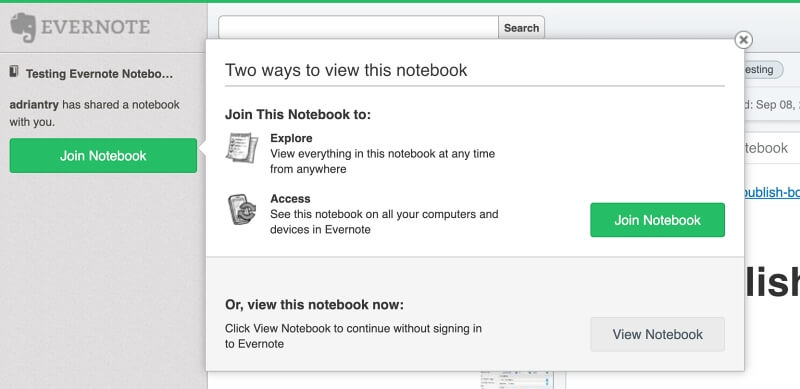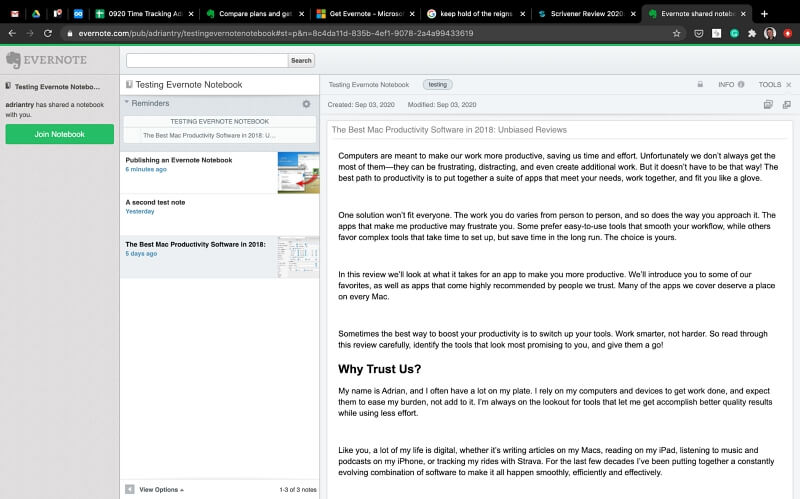Scrivener 與 Evernote:比較兩個截然不同的應用程序
我們寫作是為了創造、記憶、計劃、研究和合作。 簡而言之,我們需要富有成效。 談到我們的計算生活,生產力的一個關鍵是選擇具有符合您需求的功能和工作流程的應用程序。
在本文中,我們將比較兩個截然不同的應用程序:Scrivener 與 Evernote,並探索它們最擅長的領域。
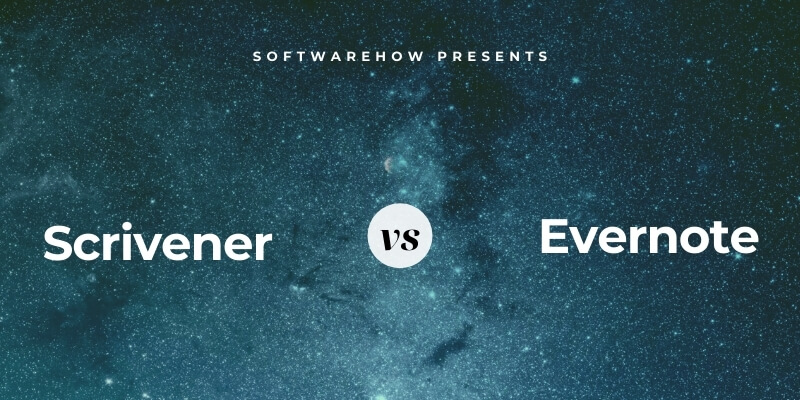
代書 是一款深受嚴肅作家的歡迎的應用程序,尤其是那些編寫長篇作品(如書籍、小說和劇本)的作家。 它不是通用工具:它提供了高度針對性的功能,因此個人作家可以運行自己的馬拉松版本。 它可以幫助他們保持積極性,跟踪進度,並將書本長度的項目推向完成。
Evernote的 是一款知名的筆記應用。 它是一個通用應用程序; 它擅長幫助您存儲和查找簡短的筆記、參考信息、網絡剪輯和掃描的文檔。 它還允許您設置提醒、創建複選框以及與他人協作。
一些作家使用 Evernote 來管理他們的書本項目。 雖然它不是專門為此而構建的,但它提供了與 Scrivener 非常相似的功能。
目錄
Scrivener 與 Evernote:他們如何比較
1. 支持平台:印象筆記
Scrivener 提供適用於 Mac、Windows 和 iOS 的應用程序,允許在設備之間同步數據。 您無法從網絡瀏覽器訪問 Scrivener; 它的 Windows 應用程序落後了幾個版本。
Evernote 提供適用於 Mac、Windows、iOS 和 Android 的本機應用程序,以及功能齊全的網絡應用程序。
優勝者: 印象筆記。 它可以在所有主要的桌面和移動操作系統以及您的網絡瀏覽器中運行。
2.用戶界面:領帶
Scrivener 右側有一個書寫面板,左側有一個導航面板,看起來和感覺都很熟悉——但它在表面下隱藏了很多功能。 如果您想利用 Scrivener 的全部功能,請學習一些教程以了解如何最好地設置您的寫作項目。
Evernote 看起來很相似,但在設計上更通用。 很容易進入並開始輸入一個簡短的註釋。 隨著時間的推移,您可以開發出構建和組織筆記的方法。
優勝者: 領帶。 Evernote 更容易上手,而 Scrivener 提供更多功能。
3.寫作和編輯功能:Scrivener
Scrivener 的書寫面板功能類似於傳統的文字處理器。 屏幕頂部的格式工具欄允許您調整字體、強調文本、調整段落對齊方式和創建列表。
您還可以使用樣式來定義文本的功能角色,例如標題、標題和塊引號。 修改這些樣式的格式會在整個文檔中調整它們。
寫作時,太多的工具會轉移你的注意力。 Scrivener 的無干擾模式將它們隱藏起來,讓您集中註意力。
Evernote 還有一個熟悉的格式工具欄。 格式菜單中提供了更全面的工具選擇。 它具有用於突出顯示和復選框的有用按鈕。
支持表格和附件,但不支持樣式。 這使得在冗長的文檔中更改格式非常耗時。 也沒有無干擾模式。
優勝者: Scrivener 允許您使用樣式設置文本格式,並提供無干擾模式。
4. 筆記功能:印象筆記
在 Scrivener 中做筆記會很尷尬,而 Evernote 非常適合這項工作。 它使您可以快速瀏覽筆記並使用清單和提醒跟踪您需要做的事情。 您可以使用手機的攝像頭(例如從白板或留言板)快速捕獲信息。
優勝者: Evernote 更適合用於簡短的筆記、基本任務管理和使用相機捕獲信息。
5.組織特徵:領帶
這兩個應用程序都提供了多種方式來組織和導航您的文本。 但是,這些功能的目標是完全不同的。 Scrivener 旨在通過將大型寫作項目分解為可管理的部分來減少壓力。 它們顯示在 Binder(它的導航窗格)中,它們可以在其中以分層大綱的形式排列。
選擇幾個部分將它們顯示為單個文檔。 這被稱為 Scrivenings 模式。 在編輯和發布您的作品時非常有用。
大綱模式將可配置的列添加到大綱中,向您顯示有關每個部分的更多信息,例如其類型、狀態和字數。
Corkboard 是另一種看待全局的方式。 它在虛擬索引卡上顯示文檔的各個部分。 每張卡片都有一個標題和概要,並且可以通過拖放重新排列。
Evernote 更鬆散地組織你的筆記。 您不能手動對它們進行排序,但可以按字母順序、日期或大小或 URL 對它們進行排序。
一個筆記可以存儲在一個筆記本中並與多個標籤相關聯。 筆記本可以堆疊在一起。 您可以將堆棧用於工作和家庭等大類別,然後將筆記本用於單個項目。
因為您可以向筆記添加多個標籤,所以它們更加靈活。 使用標籤來跟踪與筆記相關的人員、筆記的狀態(例如待辦事項、待購買、待讀、Tax2020、完成)以及您感興趣的主題。
優勝者: 領帶。 如果您需要精確地排序和安排各個部分,例如在寫書時,Scrivener 是更好的工具。 但 Evernote 的筆記本和標籤在將鬆散相關的筆記捆綁在一起時效果更好。
6. 協作功能:印象筆記
Scrivener 幫助單個作者更有效地完成一項重要工作。 根據 代筆支持, “沒有計劃讓 Scrivener 成為 Web 應用程序或支持實時協作。”
另一方面,Evernote 就是共享筆記和與他人協作。 所有 Evernote 計劃都允許這樣做,但商業計劃是最強大的。 它提供協作空間、虛擬公告板以及與他人實時編輯筆記(測試版功能)。
您可以共享個人筆記並定義每個用戶擁有的權限,例如:
- 可以查看
- 可以編輯
- 可以編輯和邀請
例如,我可以與家人分享購物清單。 每個有編輯權限的人都可以添加到列表中; 無論誰去購物,都可以在購買商品時勾選它們。
除非您訂閱商業計劃,否則兩個人不能同時編輯筆記。 如果您嘗試,將創建兩個副本。
您可能更喜歡共享整個筆記本而不是單個筆記。 該筆記本中的所有內容都將自動共享。 同樣,可以為每個人定義個人權利。
您甚至可以公開發布筆記本,以便任何知道鏈接的人都可以查看它們。 這是共享產品和服務文檔的好方法。 它已被某些人使用(例如 史蒂夫·多托) 作為發布工具。
優勝者: Evernote 允許您與他人共享單個筆記和整個筆記本。 除非您訂閱商業計劃,否則一次只能由一個人編輯註釋。 您甚至可以在網絡上發布筆記本。
7. 參考與研究:領帶
Scrivener 和 Evernote 都提供強大的參考和研究功能,但它們旨在實現不同的結果。 Scrivener’s 將幫助您進行書籍或小說所需的背景研究,包括情節和角色發展。 對於每個寫作項目,都提供了一個單獨的研究領域。
此處寫的任何內容都不會計入您的字數目標或包含在最終出版物中。 您可以自己鍵入信息,從其他地方粘貼,或附加文檔、圖像和網頁。
Evernote 是存儲參考信息的絕佳工具。 它的網絡剪輯器可以輕鬆地將來自網絡的信息添加到您的圖書館。 Evernote 的移動應用程序會掃描文檔和名片並將它們附加到您的筆記中。 然後這些在幕後轉換為可搜索的文本; 甚至圖像中的文本也會包含在搜索結果中。
優勝者: 領帶。 最好的應用程序取決於您的需求。 Scrivener 提供的功能可幫助您為寫作項目開發和存儲參考資料。 Evernote 提供了一個更通用的參考環境,包括從 Web 剪輯和掃描紙質文檔。
8. 進度與統計:Scrivener
Scrivener 提供了多種計算單詞和計劃工作以按時完成的方法。 目標功能是您記錄項目的字數統計目標和截止日期的地方。 Scrivener 通過自動計算您每天需要輸入的字數來幫助您完成最後期限。
截止日期和其他設置位於選項下。
您還可以通過單擊屏幕底部的靶心圖標來定義每個部分的字數要求。
在大綱視圖中跟踪您的進度,您可以在其中查看顯示每個部分的狀態、目標、進度和標籤的列。
相比之下,印象筆記的功能很原始。 顯示便箋的詳細信息會顯示其大小(以兆字節、字數和字符為單位)。
雖然沒有截止日期功能,但您可以在每條筆記上設置提醒,以便在到期時通知您。 不幸的是,您無法在通知中顯示特定消息,因此您必須開發自己的系統。
優勝者: Scrivener 讓您密切關注基於時間和單詞的目標。
9. 出口與出版:領帶
最終,您需要與他人分享您的信息以使其有用。 這可能涉及打印硬拷貝、創建電子書或 PDF 或在線共享。
Scrivener 可以以幾種有用的格式導出最終文檔。 許多編輯、代理和出版商更喜歡 Microsoft Word 格式。
Scrivener 的編譯功能為將您自己的作品出版為紙質或電子書提供了強大的功能和靈活性。 您可以使用他們精心設計的模板或創建自己的模板,並完全控制最終出版物的外觀。
Evernote 的導出功能旨在讓其他人可以將你的筆記導入到他們自己的 Evernote 中。 您會發現我們上面提到的共享和發布功能更有用。 共享允許其他人在他們自己的 Evernote 中訪問您的筆記; 發布允許任何人從網絡瀏覽器訪問它們。
發布筆記本可為您提供與他人共享的公共鏈接。
單擊該鏈接將使他們可以選擇在 Evernote 或他們的網絡瀏覽器中查看筆記本。
這是網絡版的截圖。
優勝者: 書記員。 它的編譯功能提供了許多選項和對出版物最終外觀的精確控制。 然而,Evernote 的發布功能可能更適合某些用戶,因為它提供了一種在網絡上公開信息的快捷方式。
10. 定價和價值:Scrivener
Scrivener 提供適用於三個平台的應用程序。 每個都需要單獨購買。 費用不同:
- Mac:49美元
- 窗戶:45 美元
- iOS:19.99 美元
80 美元的捆綁包以較低的價格為您提供 Mac 和 Windows 版本。 提供升級和教育折扣。 免費 30 天試用版可讓您在 30 天的實際使用天數內評估該應用程序。
Evernote 是一項訂閱服務,提供三種計劃。 單一訂閱可讓您訪問所有平台上的服務。
- Evernote Basic 是免費的,專注於做筆記。 您每個月只能上傳 60 MB,並且可以在兩台設備上使用 Evernote。
- Evernote Premium 每月收費 9.99 美元,並增加了組織工具。 您每個月只能上傳 200 MB,並且可以在您的所有設備上使用。
- Evernote 企業版的費用為 16.49 美元/用戶/月,並且專注於團隊合作。 該團隊每月可以上傳 20 GB(加上每位用戶額外的 2 GB),並且可以在他們的所有設備上使用它。
為了讓個人高效地使用 Evernote,他們需要訂閱高級計劃。 每年的費用為 119.88 美元。
Scrivener 的一次性成本為 49 美元,要便宜得多。 這不包括雲存儲,但這不是一個重要的問題。 大多數免費云存儲計劃提供的容量超過 Evernote Premium 允許您每年上傳的 2.4 GB。
優勝者: 書記員。 直接購買(針對單一平台)的費用不到您每年為 Evernote Premium 支付的費用的一半。
最終裁決
哪個寫作或筆記應用程序最適合您? 這取決於您的目標以及您打算如何共享或分發最終文檔。 Scrivener 和 Evernote 是兩個用於不同目的的流行應用程序。
Scrivener 可讓您將大量寫作項目拆分為可實現的部分,並將它們重新排列成一個有凝聚力的結構。 它可以幫助您跟踪您的目標,包括最終手稿的長度、每章的長度以及您每天需要寫多少才能在截止日期前完成。 最後,它提供了業內最好的工具,將您的手稿變成格式良好的印刷或電子書。
Evernote 的重點是較短的筆記。 您沒有構建一個仔細的結構,而是使用標籤和筆記本鬆散地連接筆記。 它允許您使用網絡剪輯器和文檔掃描儀獲取外部信息,與他人共享您的筆記和筆記本,並在網絡上公開發布它們。
我不能選擇贏家——應用程序有不同的優勢; 很可能你會為兩者找到一個地方。 我不想在 Evernote 中寫一本書(儘管我可能會用它來記錄我的研究),我也不想在 Scrivener 中隨意亂寫筆記。 我建議您嘗試這兩個應用程序,看看一個或兩個是否滿足您的需求。